文章详情页
如何用ai画一个如何用ai画一个卡通笑脸
浏览:51日期:2023-12-10 17:57:34
如何用ai画一个卡通笑脸呢,有没有很简单简易的方法呢,下面就看文章介绍吧,使用椭圆与钢笔工具生成就好了。
效果图:

第1步、打开AI2019软件,点击椭圆工具,绘制一个正圆出来,效果如下:
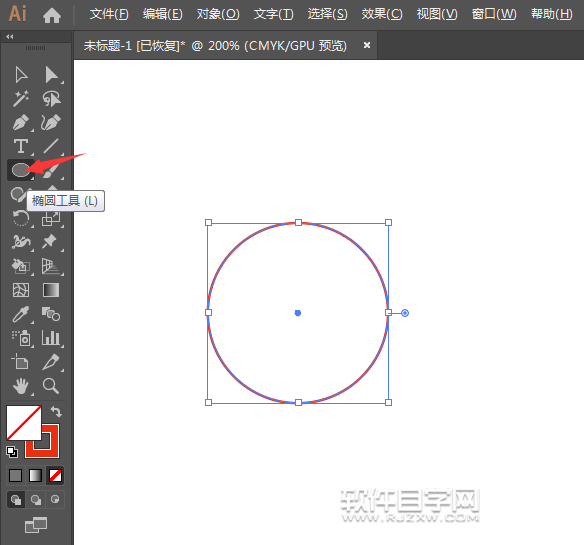
第2步、然后使用剪刀工具,把下面进行剪断不要的地方,效果如下:

第3步、然后剪断圆的二断出来,效果如下:
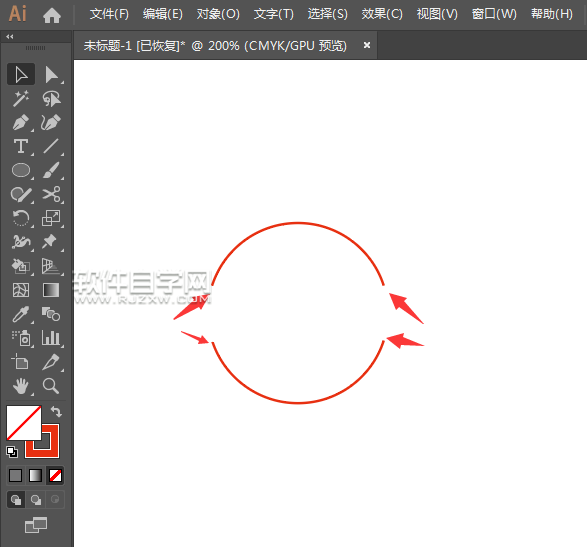
第4步、同样的方法,再使用剪刀工具,剪掉圆的一半,效果如下:
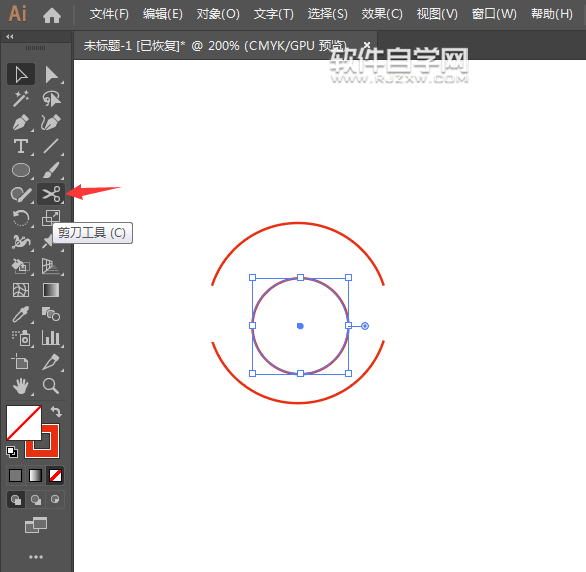
第5步、剪切一半的效果如下:
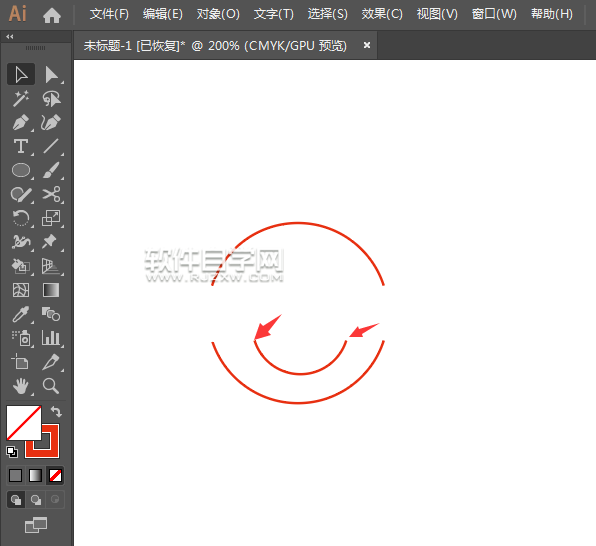
第6步、然后使用椭圆工具,绘制二个小圆出来,效果如下:
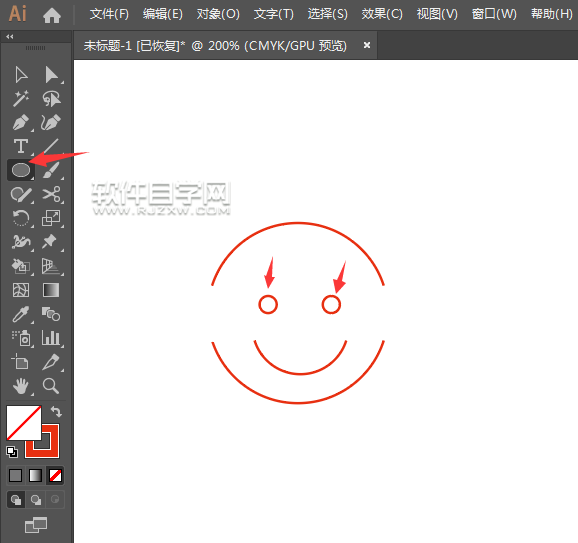
第7步、然后再使用钢笔工具,绘制一个卡通笑脸的角出来,效果如下:
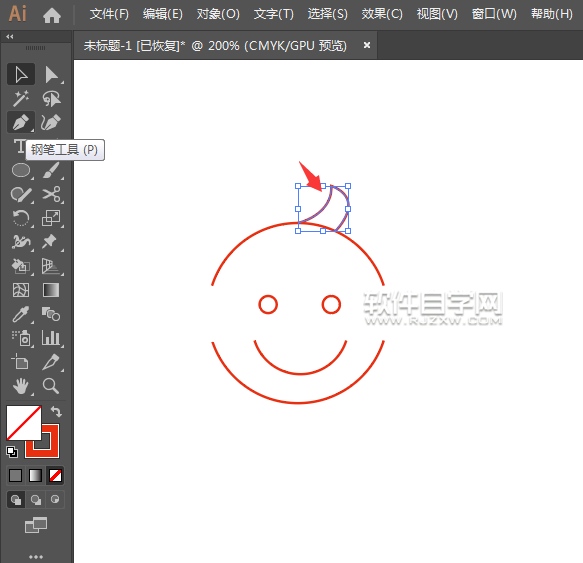
第8步、然后再使用文字工具,输入卡通二个字出来,效果如下:
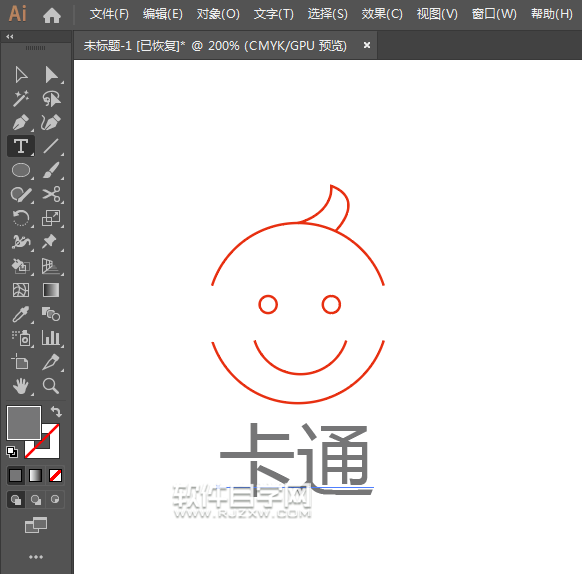
第9步、然后选中卡通的图形,进行描边设置,效果如下:

第10步、然后再改一下描边的颜色,效果如下:
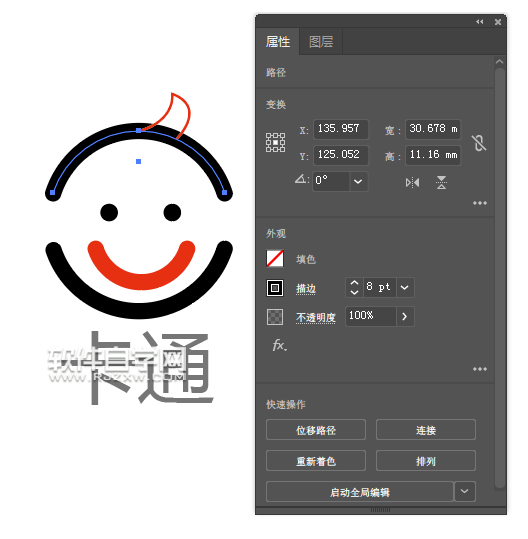
第11步、最后再对上面的角进行上色处理,效果如下:
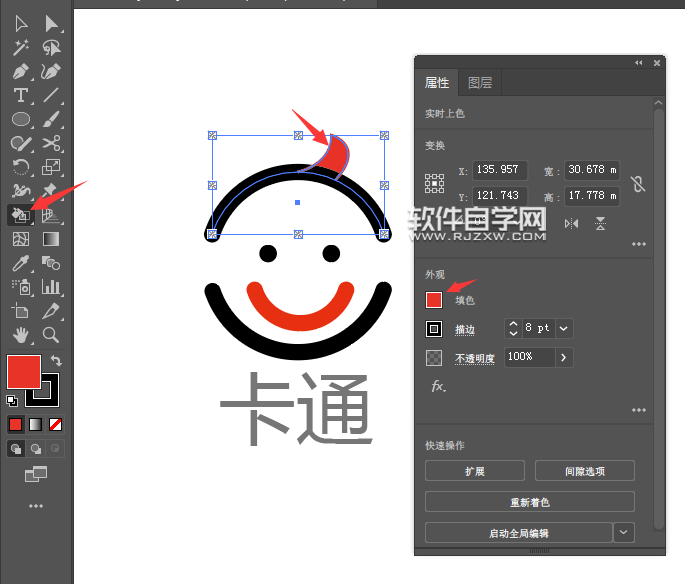
第12步、选中实时上色的图案后,点击对象菜单里面的扩展设置。
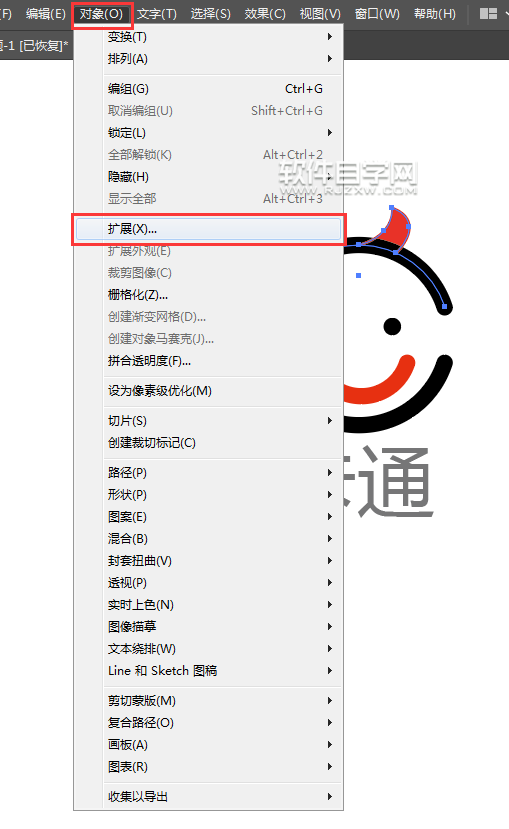
第13步、进入扩展对话框,点击确定就好了。
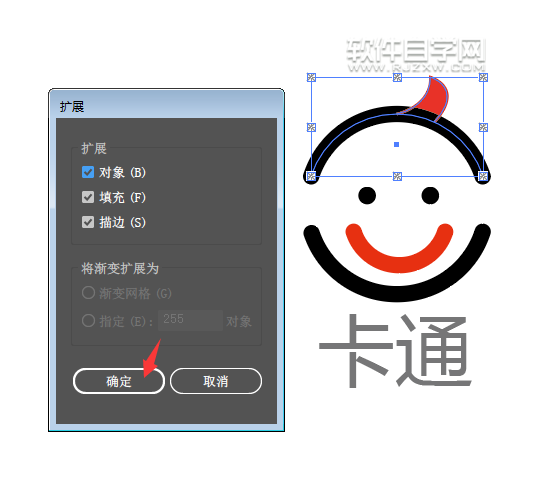
第14步、然后把曲线边删除掉就好了。效果如下:

以上就是介绍的如何用ai画一个卡通笑脸的方法与步骤,喜欢的朋友可以一起来关注好吧啦网学习更多的AI实例教程。
以上就是如何用ai画一个如何用ai画一个卡通笑脸,希望大家喜欢,请继续关注好吧啦网。上一条:如何用ai软件画一个五环图标下一条:用ai如何画生活茶杯
排行榜
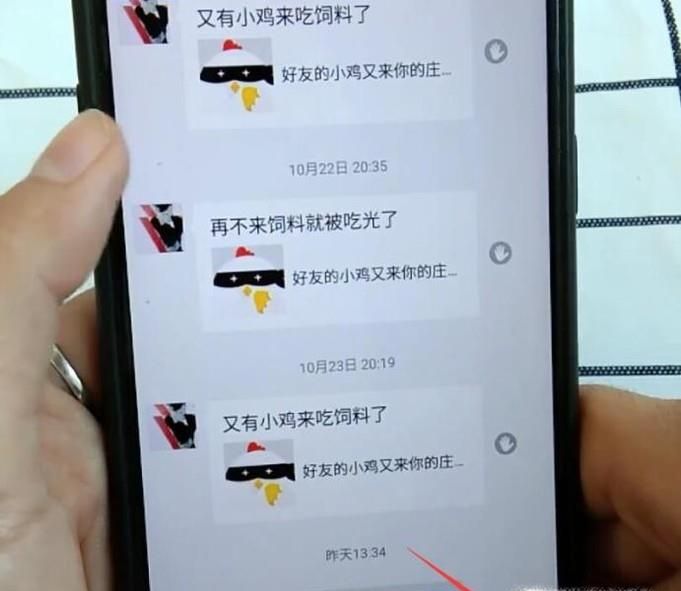
 网公网安备
网公网安备